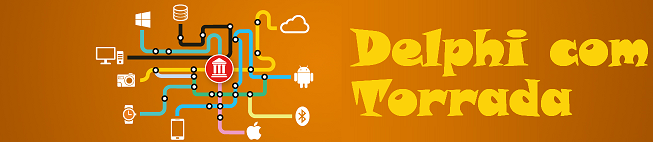Veja neste tutorial como alterar uma linha específica do Memo no Delphi 7, facilitando para que não se adicione linhas extras no componente.
A simples solução está descrita abaixo:
Memo1.Lines.Strings[INDEX] := Memo1.Lines.Strings[INDEX] + 'TEXTO ADICIONAL';
Conclusões
Notamos neste tutorial a facilidade em se alterar uma
linha específica do componente Memo utilizando a
ferramente Delphi 7. Forte abraço e até o próximo
tutorial.
linha específica do componente Memo utilizando a
ferramente Delphi 7. Forte abraço e até o próximo
tutorial.
--